Новости
- Відновлення сайту з резервної копії Отримання резервної копії сайту Відновлення файлів сайту з...
- 2. Відновлення файлів сайту з резервної копії
- Спосіб 1: файловий менеджер панелі управління
- Спосіб 2: відновлення файлів по SSH
- Відновлення сайту з резервної копії
- 1. Отримання резервної копії сайту
- 2. Відновлення файлів сайту з резервної копії
- Спосіб 1: файловий менеджер панелі управління
- Спосіб 2: відновлення файлів по SSH
- Відновлення сайту з резервної копії
- 1. Отримання резервної копії сайту
- 2. Відновлення файлів сайту з резервної копії
- Спосіб 1: файловий менеджер панелі управління
- Спосіб 2: відновлення файлів по SSH
Відновлення сайту з резервної копії - Отримання резервної копії сайту
- Відновлення файлів сайту з резервної копії
Спосіб 1: файловий менеджер панелі управління
Спосіб 2: відновлення файлів по SSH
Спосіб 3: відновлення файлів по FTP - Відновлення бази даних
1. Отримання резервної копії сайту
Спосіб 1: файловий менеджер панелі управління
Спосіб 2: відновлення файлів по SSH
Спосіб 3: відновлення файлів по FTP
Відновлення резервної копії сайту (файлів і бази даних) проводиться в розділі Резервні копії панелі управління хостингом .
Процес відновлення сайту з резервної копії проводиться в три етапи:
- отримання резервної копії;
- відновлення файлів сайту;
- відновлення бази даних (якщо використовується).
Якщо вам необхідно отримати резервну копію сайту, натисніть на його назву.
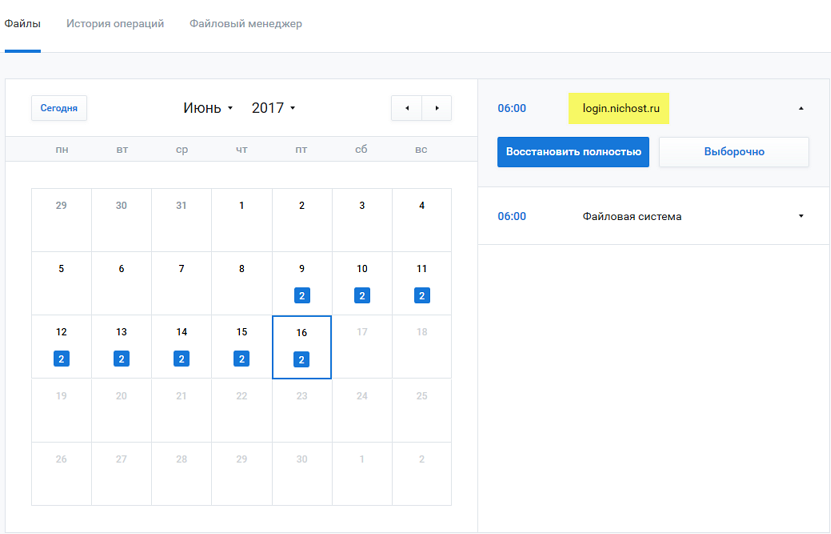
Функція Відновити повністю виконує повне відновлення вмісту каталогу обраного сайту. При натисканні на кнопку з'явиться додаткове вікно.
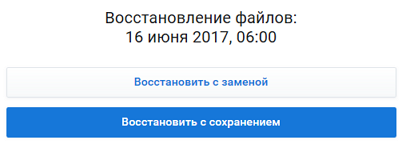
При натисканні кнопки Відновити з заміною поточні файли будуть автоматично замінені.
При натисканні кнопки Відновити зі збереженням копія файлів буде завантажена в каталог / home / login / tmp / DATE, де DATE - дата створення резервної копії.
Функція Вибірково виконує вибіркове відновлення вмісту каталогу обраного сайту.
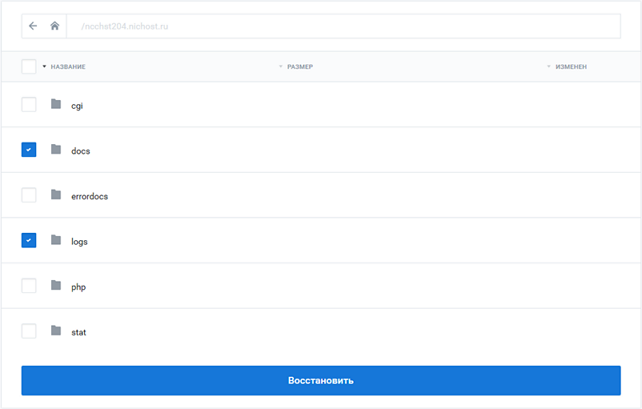
Після натискання кнопки Відновити вміст резервної копії буде збережено в каталозі / home / login / tmp / DATE, де DATE - дата створення резервної копії.
Якщо вам необхідно відновлення інших файлів, виберіть пункт Файлова система → Відновити вибірково.
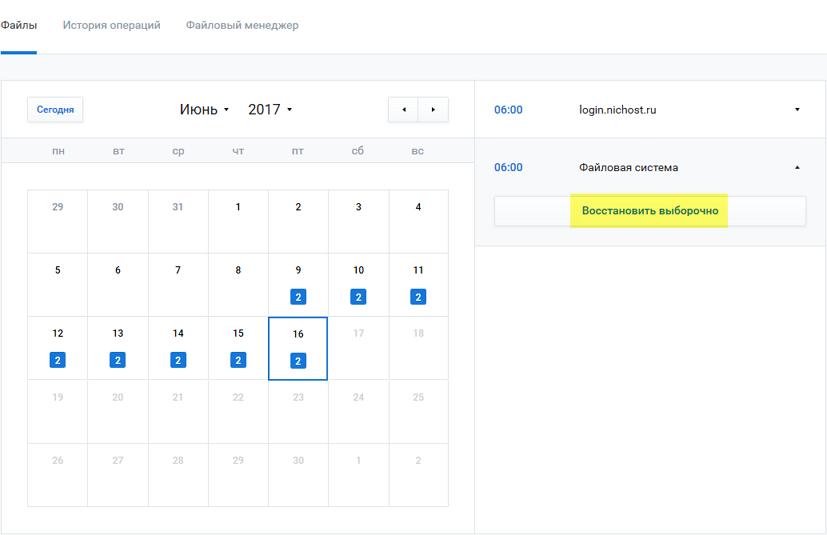
Потім виберіть окремі файли і натисніть кнопку Відновити. Вміст резервної копії буде збережено в каталозі / home / login / tmp / DATE, де DATE - дата створення резервної копії.
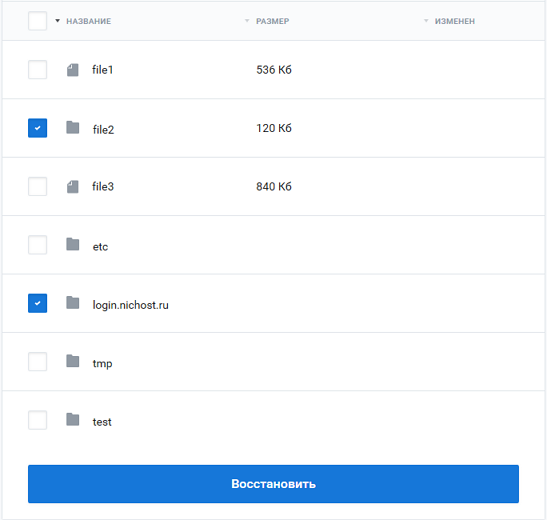
2. Відновлення файлів сайту з резервної копії
За замовчуванням кореневим каталогом сайту є / home / login / ваш_домен / docs. Таким чином, для відновлення файлів сайту, необхідно замінити файли в кореневому каталозі на файли з резервної копії. Зробити це можна за допомогою файлового менеджера панелі управління, або підключившись до хостингу по протоколу FTP, або SSH.
Перш ніж приступати до відновлення, переконайтеся, що на хостингу досить вільного місця. Дискового простору має бути досить як для старих файлів сайту, так і для файлів з резервної копії. Перерозподілити дисковий простір можна в розділі Ресурси панелі управління хостингом.
Спосіб 1: файловий менеджер панелі управління
- Перейдіть в розділ Файловий менеджер і збережіть поточні файли сайту (рекомендується):
Таким чином, поточна версія файлів сайту буде збережена. Пізніше, при необхідності, її можна буде видалити.
- Перемістіть файли з резервної копії в кореневий каталог сайту:
Спосіб 2: відновлення файлів по SSH
Спосіб 3: відновлення файлів по FTP
3. Відновлення бази даних
Резервна копія містить дампи баз даних хостингом (файли з розширенням .mysql). Для відновлення бази даних сайту необхідно створити на хостингу нову базу даних, потім імпортувати в неї дамп з резервної копії за допомогою PHPMyAdmin або командного рядка. Після цього буде потрібно змінити в конфігураційних файлах сайту назву бази даних на нову і перевірити роботу сайту. Для цієї процедури вам будуть потрібні параметри для підключення до сервера баз даних (див. Статтю Підключення до сервера MySQL )
Для відновлення бази за допомогою PHPMyAdmin виконайте наступні дії.
Якщо розмір дампа більше 1 ГБ, то він може бути імпортований тільки по SSH. Детальний опис роботи з PHPMyAdmin і процедура імпорту дампа через SSH доступні в статті Дамп бази MySQL .
Після того як база даних буде імпортована, змініть в файлах конфігурації сайту назва старої бази на нову, перевірте працездатність. Якщо на сайті відображається помилка підключення до бази даних, рекомендуємо перевірити актуальність реквізитів підключення до бази даних в скриптах сайту. Дізнатися розташування конфігураційних файлів, що містять реквізити доступу до бази даних можна у розробника сайту, або за допомогою інструкції Файли популярних CMS.
Відновлення сайту з резервної копії
- Отримання резервної копії сайту
- Відновлення файлів сайту з резервної копії
Спосіб 1: файловий менеджер панелі управління
Спосіб 2: відновлення файлів по SSH
Спосіб 3: відновлення файлів по FTP - Відновлення бази даних
1. Отримання резервної копії сайту
Відновлення резервної копії сайту (файлів і бази даних) проводиться в розділі Резервні копії панелі управління хостингом .
Процес відновлення сайту з резервної копії проводиться в три етапи:
- отримання резервної копії;
- відновлення файлів сайту;
- відновлення бази даних (якщо використовується).
Якщо вам необхідно отримати резервну копію сайту, натисніть на його назву.
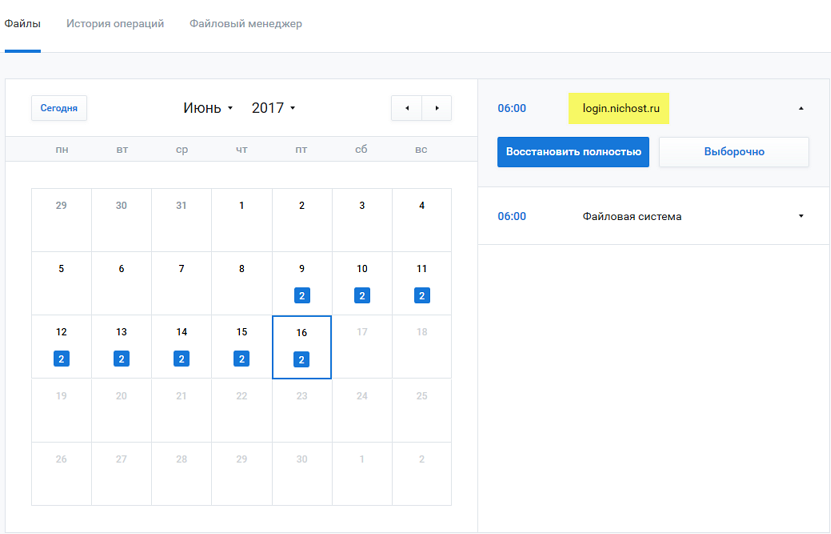
Функція Відновити повністю виконує повне відновлення вмісту каталогу обраного сайту. При натисканні на кнопку з'явиться додаткове вікно.
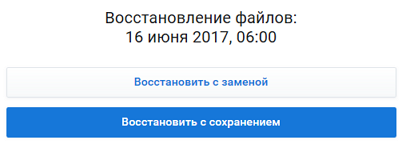
При натисканні кнопки Відновити з заміною поточні файли будуть автоматично замінені.
При натисканні кнопки Відновити зі збереженням копія файлів буде завантажена в каталог / home / login / tmp / DATE, де DATE - дата створення резервної копії.
Функція Вибірково виконує вибіркове відновлення вмісту каталогу обраного сайту.
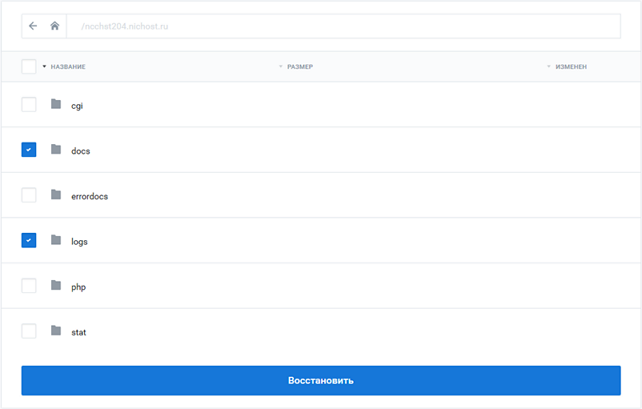
Після натискання кнопки Відновити вміст резервної копії буде збережено в каталозі / home / login / tmp / DATE, де DATE - дата створення резервної копії.
Якщо вам необхідно відновлення інших файлів, виберіть пункт Файлова система → Відновити вибірково.
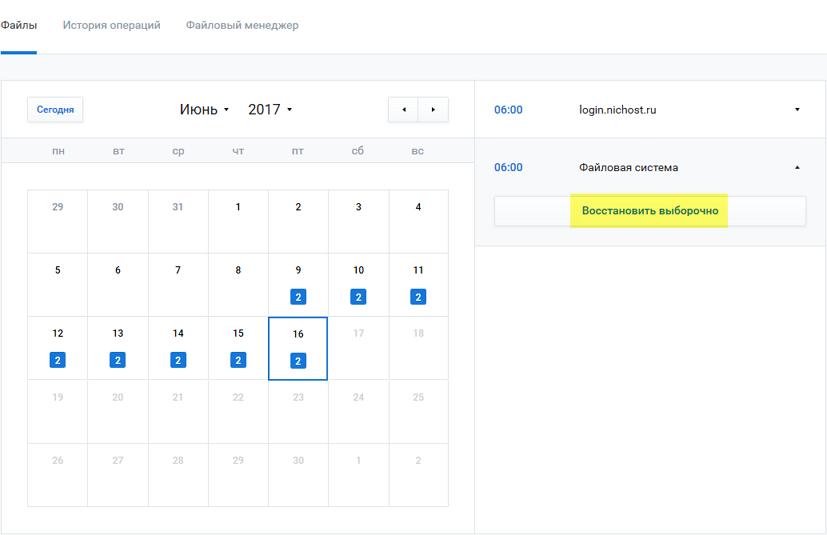
Потім виберіть окремі файли і натисніть кнопку Відновити. Вміст резервної копії буде збережено в каталозі / home / login / tmp / DATE, де DATE - дата створення резервної копії.
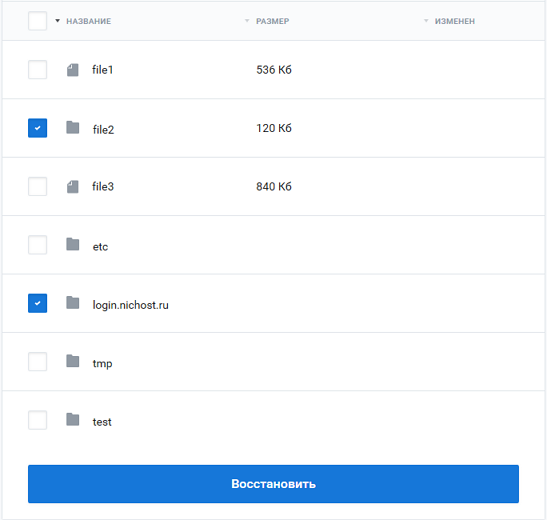
2. Відновлення файлів сайту з резервної копії
За замовчуванням кореневим каталогом сайту є / home / login / ваш_домен / docs. Таким чином, для відновлення файлів сайту, необхідно замінити файли в кореневому каталозі на файли з резервної копії. Зробити це можна за допомогою файлового менеджера панелі управління, або підключившись до хостингу по протоколу FTP, або SSH.
Перш ніж приступати до відновлення, переконайтеся, що на хостингу досить вільного місця. Дискового простору має бути досить як для старих файлів сайту, так і для файлів з резервної копії. Перерозподілити дисковий простір можна в розділі Ресурси панелі управління хостингом.
Спосіб 1: файловий менеджер панелі управління
- Перейдіть в розділ Файловий менеджер і збережіть поточні файли сайту (рекомендується):
Таким чином, поточна версія файлів сайту буде збережена. Пізніше, при необхідності, її можна буде видалити.
- Перемістіть файли з резервної копії в кореневий каталог сайту:
Спосіб 2: відновлення файлів по SSH
Спосіб 3: відновлення файлів по FTP
3. Відновлення бази даних
Резервна копія містить дампи баз даних хостингом (файли з розширенням .mysql). Для відновлення бази даних сайту необхідно створити на хостингу нову базу даних, потім імпортувати в неї дамп з резервної копії за допомогою PHPMyAdmin або командного рядка. Після цього буде потрібно змінити в конфігураційних файлах сайту назву бази даних на нову і перевірити роботу сайту. Для цієї процедури вам будуть потрібні параметри для підключення до сервера баз даних (див. Статтю Підключення до сервера MySQL )
Для відновлення бази за допомогою PHPMyAdmin виконайте наступні дії.
Якщо розмір дампа більше 1 ГБ, то він може бути імпортований тільки по SSH. Детальний опис роботи з PHPMyAdmin і процедура імпорту дампа через SSH доступні в статті Дамп бази MySQL .
Після того як база даних буде імпортована, змініть в файлах конфігурації сайту назва старої бази на нову, перевірте працездатність. Якщо на сайті відображається помилка підключення до бази даних, рекомендуємо перевірити актуальність реквізитів підключення до бази даних в скриптах сайту. Дізнатися розташування конфігураційних файлів, що містять реквізити доступу до бази даних можна у розробника сайту, або за допомогою інструкції Файли популярних CMS.
Відновлення сайту з резервної копії
- Отримання резервної копії сайту
- Відновлення файлів сайту з резервної копії
Спосіб 1: файловий менеджер панелі управління
Спосіб 2: відновлення файлів по SSH
Спосіб 3: відновлення файлів по FTP - Відновлення бази даних
1. Отримання резервної копії сайту
Відновлення резервної копії сайту (файлів і бази даних) проводиться в розділі Резервні копії панелі управління хостингом .
Процес відновлення сайту з резервної копії проводиться в три етапи:
- отримання резервної копії;
- відновлення файлів сайту;
- відновлення бази даних (якщо використовується).
Якщо вам необхідно отримати резервну копію сайту, натисніть на його назву.
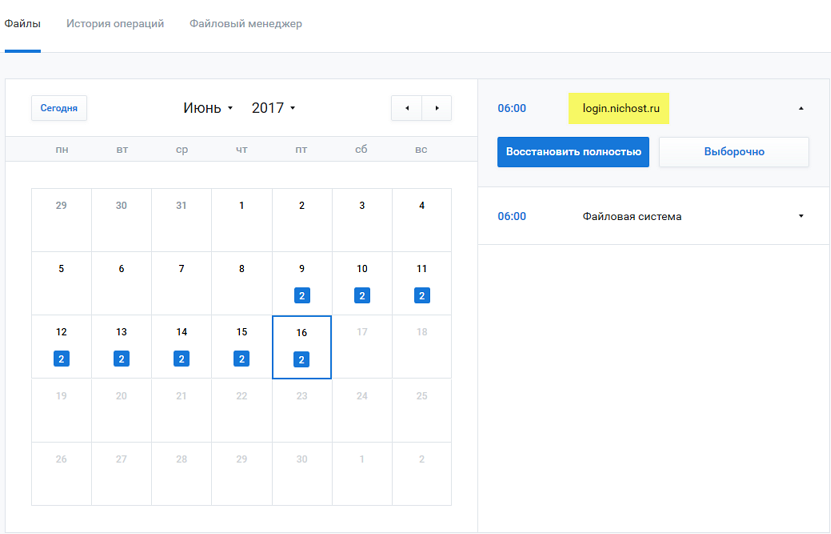
Функція Відновити повністю виконує повне відновлення вмісту каталогу обраного сайту. При натисканні на кнопку з'явиться додаткове вікно.
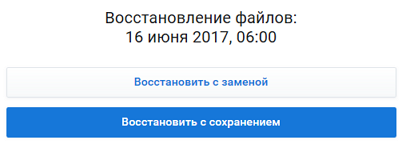
При натисканні кнопки Відновити з заміною поточні файли будуть автоматично замінені.
При натисканні кнопки Відновити зі збереженням копія файлів буде завантажена в каталог / home / login / tmp / DATE, де DATE - дата створення резервної копії.
Функція Вибірково виконує вибіркове відновлення вмісту каталогу обраного сайту.
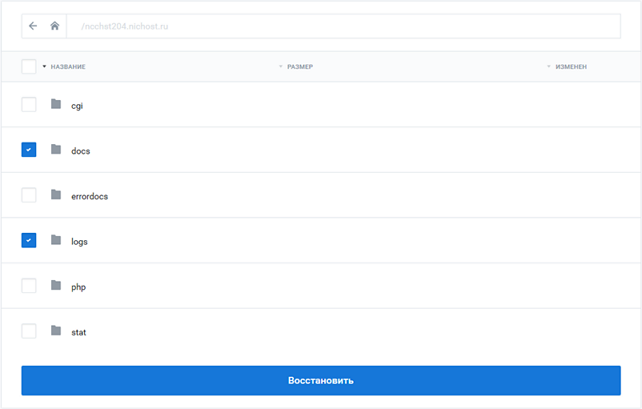
Після натискання кнопки Відновити вміст резервної копії буде збережено в каталозі / home / login / tmp / DATE, де DATE - дата створення резервної копії.
Якщо вам необхідно відновлення інших файлів, виберіть пункт Файлова система → Відновити вибірково.
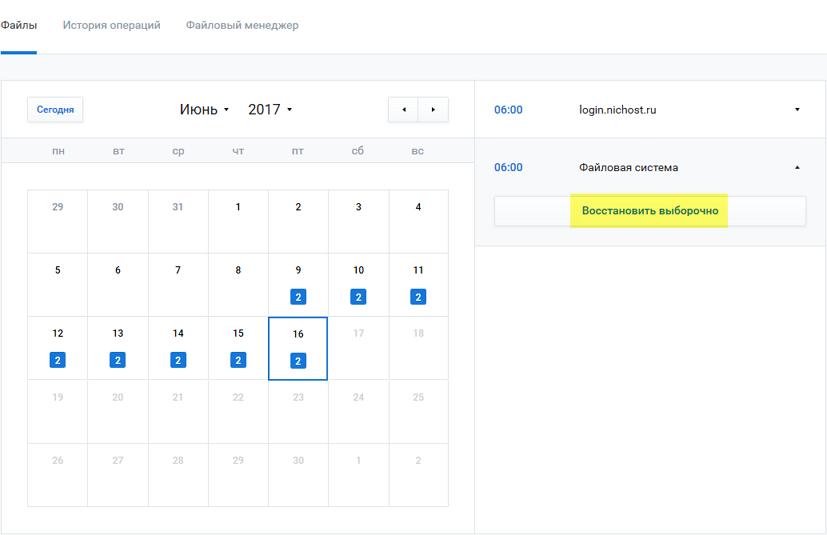
Потім виберіть окремі файли і натисніть кнопку Відновити. Вміст резервної копії буде збережено в каталозі / home / login / tmp / DATE, де DATE - дата створення резервної копії.
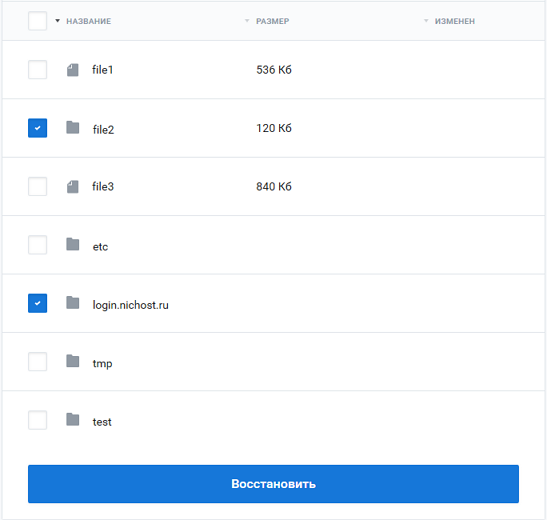
2. Відновлення файлів сайту з резервної копії
За замовчуванням кореневим каталогом сайту є / home / login / ваш_домен / docs. Таким чином, для відновлення файлів сайту, необхідно замінити файли в кореневому каталозі на файли з резервної копії. Зробити це можна за допомогою файлового менеджера панелі управління, або підключившись до хостингу по протоколу FTP, або SSH.
Перш ніж приступати до відновлення, переконайтеся, що на хостингу досить вільного місця. Дискового простору має бути досить як для старих файлів сайту, так і для файлів з резервної копії. Перерозподілити дисковий простір можна в розділі Ресурси панелі управління хостингом.
Спосіб 1: файловий менеджер панелі управління
- Перейдіть в розділ Файловий менеджер і збережіть поточні файли сайту (рекомендується):
Таким чином, поточна версія файлів сайту буде збережена. Пізніше, при необхідності, її можна буде видалити.
- Перемістіть файли з резервної копії в кореневий каталог сайту:
Спосіб 2: відновлення файлів по SSH
Спосіб 3: відновлення файлів по FTP
3. Відновлення бази даних
Резервна копія містить дампи баз даних хостингом (файли з розширенням .mysql). Для відновлення бази даних сайту необхідно створити на хостингу нову базу даних, потім імпортувати в неї дамп з резервної копії за допомогою PHPMyAdmin або командного рядка. Після цього буде потрібно змінити в конфігураційних файлах сайту назву бази даних на нову і перевірити роботу сайту. Для цієї процедури вам будуть потрібні параметри для підключення до сервера баз даних (див. Статтю Підключення до сервера MySQL )
Для відновлення бази за допомогою PHPMyAdmin виконайте наступні дії.
Якщо розмір дампа більше 1 ГБ, то він може бути імпортований тільки по SSH. Детальний опис роботи з PHPMyAdmin і процедура імпорту дампа через SSH доступні в статті Дамп бази MySQL .
Після того як база даних буде імпортована, змініть в файлах конфігурації сайту назва старої бази на нову, перевірте працездатність. Якщо на сайті відображається помилка підключення до бази даних, рекомендуємо перевірити актуальність реквізитів підключення до бази даних в скриптах сайту. Дізнатися розташування конфігураційних файлів, що містять реквізити доступу до бази даних можна у розробника сайту, або за допомогою інструкції Файли популярних CMS.